Audio DVD Creator 是一款允许您创建自己的音频DVD,并在任何DVD播放器上播放。它不仅可以创建DVD,还允许您创建音频CD,并在您的汽车或家庭立体声播放它。

【软件特色】
1、可在一张 DVD 上放入几张完美音质的(大概 5-6张) Audio CDs 或一张 DVD。
2、可在一张 DVD 上放入几千首高音质的音频文件。
3、可自动创建 DVD 菜单。
4、最多可创建 99 个字幕。
5、可直接把 Audio DVD 刻录到 DVD-R/RW 和 DVD+R/RW 上。
6、audio dvd creator破解版可把 Audio DVD 创建为硬盘文件。
7、输出格式与 DVD-Video 兼容, 可用任何的 DVD 机播放。
8、可把 Audio CD 提取为 WAV 文件,并直接导入到 Audio DVD。
9、可导入 96kHz/24bits WAV 文件,并能保证极好的音质。
10、可导入 Windows 媒体格式(.wma, .wmv, .asf), Real Media(.rm), OGG, FLAC, AC3 及采用 DirectShow 过滤器的 AVI 文件。
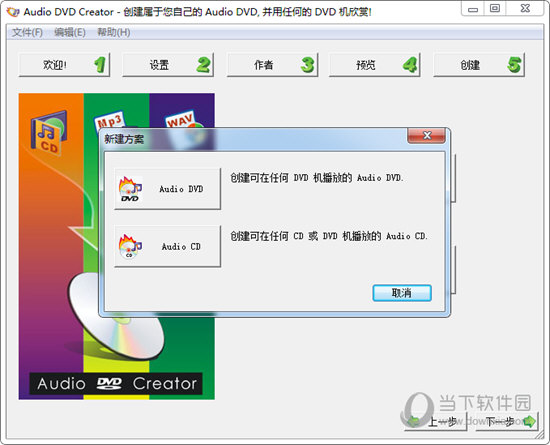
11、可预览 Audio DVD 概貌。
12、audio dvd creator破解版可随时保存/载入及编辑方案。
13、拥有令人侧目的高速度,只需大约 30 分钟即可创建一张 PCM 格式的 Audio DVD,而 AC3 格式,则可能需要几个小时。
14、易用:采用向导,帮助您一步步完成整个过程 - 非常适于初级用户使用!
15、可创建 CD.
16、可导入 AC3 5.1 声道或 AC3 两声道文件,并无损地将其导出为 Audio DVD。
17、采用矩阵式混音器把两声道音频转换为 AC3 5.1 声道格式。
18、audio dvd creator破解版可为每个曲目指定背景图。
19、自带有转换工具,输出格式支持:WAV,AC3,MP3,AAC,MP4,M4A,OGG
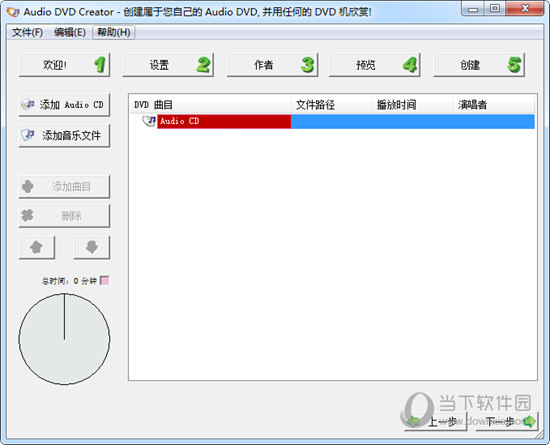
【破解说明】
1、首先解压安装,安装之后先不要打开,否则会出现乱码
2、之后把安装包内的汉化补丁,audiodvd_chs文件夹下的AudioDVD_CHS.lng复制到软件根目录下的Language文件夹中,再次打开软件,然后点击输入注册码
3、输入注册码:0OJvujPl1KLhd7Z4jz4R7AGBRYm0UeOrpy2PsB9QAl6JZ2Ma6GzPNBzPqNkEKrfbEhXsrf3mY8VcQgJ5iCKVBkWi
4、点击注册就成功了
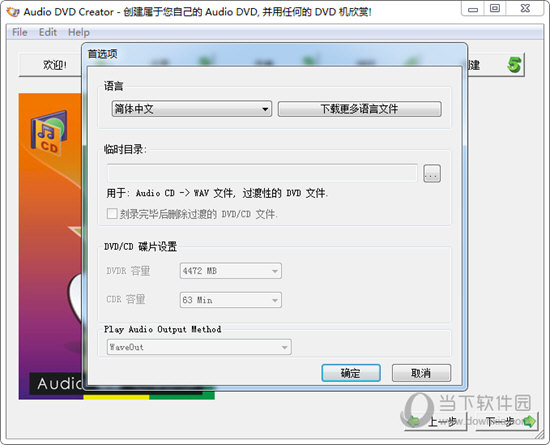
【使用说明】
1、欢迎使用音频DVD制作程序!
启动应用程序时,您将看到一个“欢迎”页面。如果您是新用户,只需单击“新建项目”按钮,就会显示“新建项目”窗口。您可以单击“音频DVD”按钮为音频DVD创建新项目,或单击“音频CD”按钮为音频CD创建新项目。这个项目是一个文件,它将保存您的音频DVD或音频CD的所有信息,以便您以后编辑它。
单击“音频DVD”按钮后,向导将转到下一步的“设置”页面。如果单击“音频CD”按钮,向导将转到“作者”页,因为没有音频CD的设置。
2、设置
在“设置”页面中,您可以设置一些创建音频DVD的基本选项:音频格式、电视模式、主题、自定义主题、项目名称。
3、编辑
现在,您可以将最喜爱的音频CD或MP3、WAV文件添加到音频DVD项目中。
我们先添加音频CD曲目。您可以单击“作者”页面左上角的“添加音频CD”按钮。
在“添加音频CD”窗口中,您可以在CD-ROM列表中看到所有CD/DVD驱动器。请将音频CD光盘插入CD-ROM,然后在CD-ROM列表中选择它。默认情况下,音频DVD制作程序将选择所有曲目。
您可以单击“获取远程cddb”,音频DVD制作程序将尝试从freedb.org获取cddb信息,然后更新相册、歌曲名称和其他信息。当您单击“添加到项目”时,音频DVD Creator将首先将所选音频曲目翻录到硬盘上的wav文件中,然后将曲目导入到项目中。
您还可以使用第三方CD翻录工具,先将CD翻录成wav文件,然后通过“添加音乐文件”功能添加这些文件。
通过单击“添加音乐文件”,您可以将硬盘上的音频文件添加到项目中。
最后,您可以单击“确定”将“导入文件列表”中的所有音频文件导入到Project。
将音频文件导入到Project后,您将返回到“作者”页,并且可以在项目文件列表中看到所有音频文件。
“DVD标题”显示音频DVD的项目布局。
通过右键单击项目文件列表,可以使用“添加标题”、“删除”、“向上”、“向下”按钮或弹出菜单来编辑标题和音频文件的布局。
标题/歌曲标题将显示在DVD菜单上。
通过右键单击标题名称行,然后选择“选择标题图像”,可以为该标题分配背景图像。
4、预览音频DVD
您可以在创作音频DVD时随时预览它。如果不是你想要的,你可以回到“作者”页面或“设置”页面来修改项目,然后反复预览,直到你满意为止。
5、创建音频DVD
您可以将音频DVD导出到硬盘文件夹,因此最初可以使用软件DVD播放器检查它,然后可以使用您最喜欢的DVD刻录软件进行刻录。
您也可以使用音频DVD制作程序的内部刻录引擎直接刻录音频DVD,或在您的电脑上使用第三方刻录程序。如果您的电脑上有多个DVD刻录机,请从DVD刻录机列表中选择。您也可以设置音频DVD的卷名。
6、创建成功
现在,你只需要等待一段时间就可以完成。您也可以单击“取消”停止处理并返回“创建”页面。
大约30到300分钟后(取决于电脑的电源),将成功创建音频DVD。

